Upravljanje okruženjima
Administratori kreiraju okruženja i upravljaju njima. Oni mogu da promene neke postavke u postojećim okruženjima. Region, opcija skladištenja i postavke Dataverse se popravljaju nakon kreiranja okruženja. Ako želite da promenite ove postavke, uspostavite početne vrednosti okruženjaili kreirajte novo okruženje.
Uređivanje postojećeg okruženja
Uredite detalje postojećeg okruženja kao što je ime ili postavljanje podrazumevanog okruženja.
Izaberite birača okruženja u zaglavlju aplikacije.
Izaberite ikonu "Uredi ".
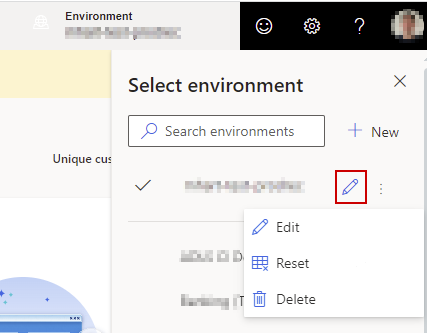
U oknu "Uređivanje okruženja" ažurirajte postavke okruženja.
Izaberite rediguj i završi, a zatim ažuriraj da biste primenili promene.
Kopiranje konfiguracije okruženja
Prilikom kreiranja novog možete da kopirate konfiguraciju postojećeg okruženja. Izaberite izvor sa liste svih dostupnih okruženja u organizaciji.
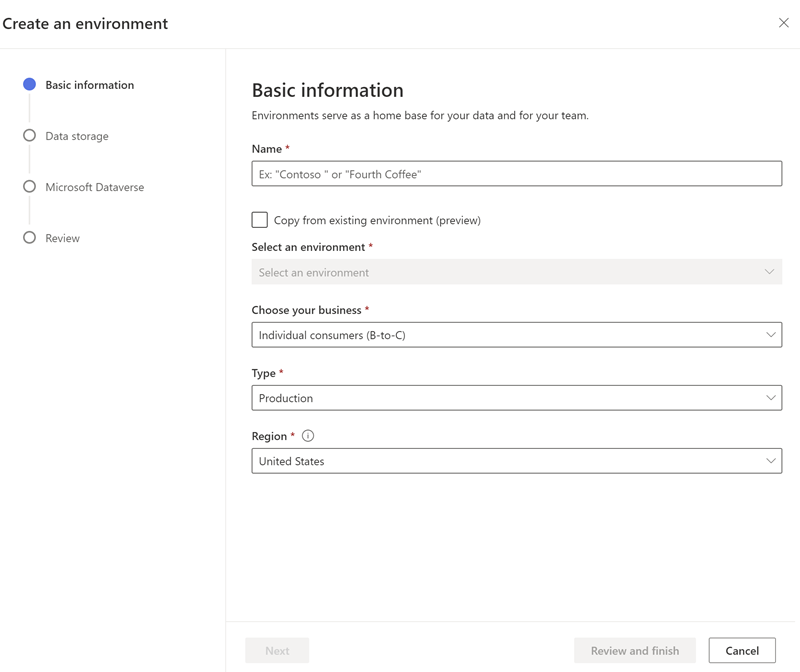
Kopiraju se sledeća podešavanja konfiguracije:
- Izvori podataka uvezeni putem Power Query
- Konfiguracija ujedinjenja podataka
- Segmenti
- Mere
- Relacije
- Aktivnosti
- Indeks pretrage i filtriranja
- Izvozi
- Raspored osvežavanja
- Obogaćivanja
- Predviđanje modeli
- Dodela uloga
Pažnja
Nemojte koristiti operaciju kopiranja okruženja u Power Platform centru za administraciju ako ste instalirali Customer Insights - Data u ciljnom okruženju, jer ta operacija uklanja sve artefakte iz postojeće instalacije. Ne možete da spasete izbrisane podatke.
Podešavanje kopirane sredine
Kada kopirate konfiguraciju okruženja, poruka potvrde se prikazuje kada se kreira kopirano okruženje. Izvršite sledeće korake da biste potvrdili akreditive.
Izaberite stavku Idi na izvore podataka da biste videli listu izvora podataka. Svi izvori podataka prikazuju status "Potrebni akreditivi ".
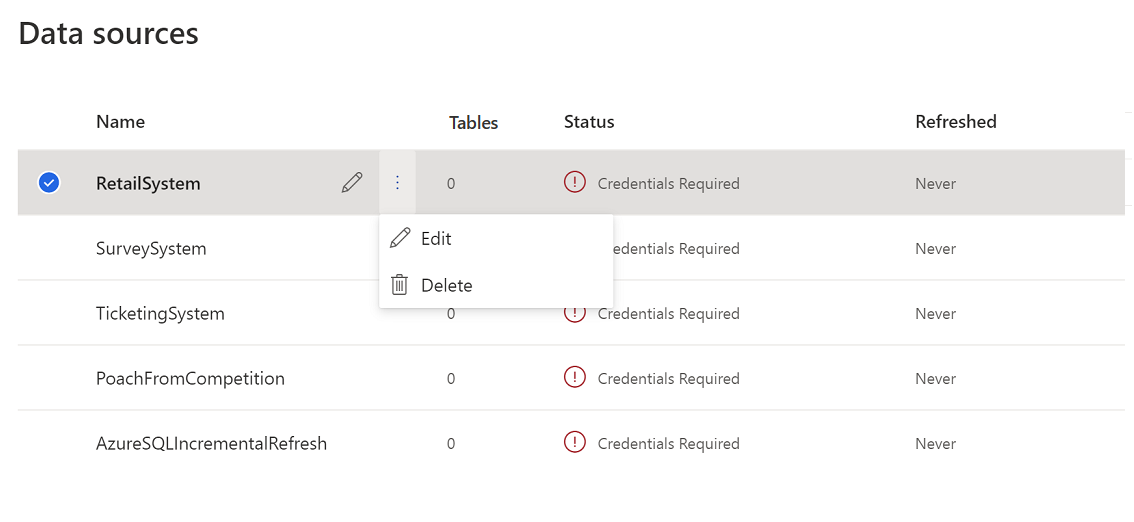
Uredite izvore podataka i unesite akreditive da biste ih osvežili. Izvori podataka iz fascikle "Uobičajeni model podataka" Dataverse i moraju biti kreirani ručno sa istim imenom kao u izvornom okruženju.
Nakon osvežavanja izvora podataka, idite na dugme " Ujedini podatke>". Ovde pronalazite postavke iz izvornog okruženja. Uredite ih po potrebi ili izaberite Ujedinite>objedinjene profile i zavisnosti klijenata da biste započeli proces ujedinjenja podataka i kreirali objedinjenu tabelu kupaca.
Kada se ujedinjenje podataka završi, idite na Insights>Measures and Insights segmente da>biste ih osvežili.
Idite na>veze sa postavkama da biste ponovo ukažuli na veze u novom okruženju.
Idite na obogaćenje>podataka i izvoz>podataka da biste ih ponovo aktivirali.
Promena vlasnika okruženja
Nekoliko korisnika može da ima administratorske dozvole, ali samo jedan korisnik je vlasnik okruženja. Po podrazumevanoj vrednosti, administrator je taj koji u početku kreira okruženje. Kao administrator okruženja, možete da dodelite vlasništvo drugom korisniku sa administratorske dozvole.
Izaberite birača okruženja u zaglavlju aplikacije.
Izaberite ikonu "Uredi ".
U oknu "Uređivanje okruženja" pređite na osnovni korak sa informacijama .
U polju Promeni vlasnika okruženja odaberite novog vlasnika okruženja.
Izaberite rediguj i završi, a zatim ažuriraj da biste primenili promene.
Tražite vlasništvo nad okruženjem
Ako je korisnički nalog vlasnika izbrisan ili suspendovan, okruženje nema vlasnika. Svaki korisnik administratora može da preuzme vlasništvo i postane novi vlasnik. Administrator vlasnika može da nastavi da poseduje okruženje ili da promeni vlasništvo u drugog administratora.
Da biste preuzeli vlasništvo, izaberite dugme "Preuzmi vlasništvo" koje se prikazuje na vrhu svake stranice kada Dynamics 365 Customer Insights - Data je originalni vlasnik napustio organizaciju.
Preporučujemo da pored vlasnika imate još najmanje jednog korisnika sa administratorskih dozvola kako biste omogućili nesmetan prenos vlasništva ako vlasnik napusti organizaciju.
Uspostavljanje početnih vrednosti postojećeg okruženja
Možete da vratite okruženje u prazno stanje za novi početak. Da biste uspostavili početne vrednosti okruženja, potrebno je da budete vlasnik okruženja Customer Insights - Data i da imate ulogu administratora sistema u okruženju Dataverse . U zavisnosti od razloga za uspostavljanje početnih vrednosti, razmislite o pravljenju rezervne rezervne e-sredine i podataka da biste izbegli gubitak podataka. U suštini, to je brz način da deinstalirate i instalirate Customer Insights - Data iz korisničkog interfejsa.
Kada uspostavite početne Customer Insights - Data vrednosti okruženja, dešava se nekoliko stvari:
- Sistem briše sve vaše konfiguracije za izvore podataka, pravila ujedinjenja, segmente itd. Osim vaše Azure Data Lake Storage Gen 2 veze (ako je konfigurisana). Međutim, nakon resetovanja, potrebno je da ponovo omogućite deljenje podataka (ako je konfigurisano).
- Podaci uskladišteni izvan okruženja Dataverse , kao što su vaši izvorni podaci ili podaci u sopstvenom jezeru podataka se ne uklanjaju.
- Sistem uklanja dozvole korisnika koji su imali pristup okruženju. Korisnik koji je inicirao uspostavljanje početnih vrednosti postaje vlasnik i administrator okruženja za resetovanje.
Operacija poništavanja dodeljuje novi ID instance vašem okruženju. Zbog toga ažurirajte obeleživače za svoje okruženje Customer Insights - Data .
Izaberite birača okruženja u zaglavlju aplikacije.
Izaberite okruženje koje želite da uspostavite početne vrednosti i izaberite vertikalnu elipsu (⋮).
Odaberite uspostavljanje početnih vrednosti.
Da biste potvrdili, unesite ime okruženja i kliknite na dugme "Uspostavi početne vrednosti".
Brisanje postojećeg okruženja
Kao vlasnik okruženja, možete da ga izbrišete.
Preporučujemo da koristite administrativni centar opcije "Deinstaliraj Power Platform " da biste razgraniиili okruћenje Customer Insights - Data .
Izaberite birača okruženja u zaglavlju aplikacije.
Izaberite okruženje koje želite da izbrišete i izaberite vertikalnu elipsu (⋮).
Odaberite stavku Izbriši.
Da biste potvrdili brisanje, unesite ime okruženja i kliknite na dugme "Izbriši ".
Nakon brisanja okruženja, možete ponovo da instalirate novo Customer Insights - Data okruženje u istom okruženju Microsoft Dataverse . Uklanjanje zavisnosti kao što nije potrebno za ponovnu instalaciju.
Uklanjanje Customer Insights - Data zavisnosti iz okruženja Dataverse
Brisanje okruženja Customer Insights - Data ne uklanja zavisnosti iz okruženja Dataverse . Međutim, ako želite da uklonite sve zavisnosti, pređite Customer Insights - Data kroz sledeće korake.
Belešku
Morate biti globalni administrator u okruženju Dataverse . Može da potraje nekoliko sati da bi uklanjanje zavisnosti stupilo na snagu.
- Idi na Power Apps.
- Izaberite okruženje od birača okruženja.
- Ako ste instalirali Dynamics 365 Customer Insights - Journeys okruženje Dataverse i povezali ga sa okruženjem Customer Insights - Data , prvo uklonite ovu vezu. U suprotnom, preskočite ovaj korak i pređite na korak 4.
- Idite na tabele .
- Pronađite tabelu msdynmkt_configuration.
- Idite u red CXPConfig u ovoj tabeli.
- Idite u kolonu "Status uvida kupaca " i promenite vrednost iz "Konfigurisano " u " Nije konfigurisano".
- Idite na Rešenja.
- Deinstalirajte sledeća rešenja Dynamics 365 Customer Insights - Journeys :
- DynamicsMKT_AttachCIApplicationUser (DynamicsMKT_AttachCIApplicationUser)
- Dynamics Marketing saglasnost za uvide klijenata (DynamicsMKT_ConsentAttachCI)
- DynamicsMKT_OrchestrationEngineAttachCI (DynamicsMKT_OrchestrationEngineAttachCI)
- Idite na Rešenja.
- Deinstalirajte sva rešenja koja počinju msdyn_CustomerInsights.
Ako uklanjanje veze ne uspe zbog drugih zavisnosti, morate da uklonite i ove zavisnosti. Više informacija potražite u članku Uklanjanje zavisnosti.